10 trükk, hogy egyszerűsítse és gyorsítsa fel a munka Google Docs
Webes Szolgáltatások A Technológia / / December 19, 2019
A 2006. év mérföldkő volt a történelem Google: The Oxford Dictionary of English elfogadta a "google" szó. A koncepció szinonimájává vált. Azóta keresni az interneten -, akkor google. „Corporation jóságát” erősen befolyásolja a viselkedésünket az interneten: követjük az üzleti etikett Gmail, nyissa ki az ablakot a világra, a pályára Chrome minden reggel, és használja a Google Drive a termelékenységet.
Ennek oka az a népszerűség «Google Docs” felhőben elveket. Minden eszközt «Google Drive” a szövegszerkesztő elvégzéséhez szükséges mindennapi feladatokat.
Ahhoz, hogy a dolgozó «Google Docs” termelékenyebb, az alábbi tíz ajánlást.
Bónusz: Add to Google Docs Chrome App Launcher start menü a Windows tálcán vagy Mac. Két kattintás - és máris a „Dokumentumok”.
Gyors kereső
Megtalálni egy adott fájl vagy mappa könnyen és gyorsan, ha beír egy kulcsszót a keresőmezőbe a tetején. A kis nyíl a jogot, hogy segítséget finomíthatja a keresést:
- fájltípust (mappa, dokumentumok, fotók, PDF, és így tovább);
- nyissa a Google Docs, a Google rajz, a Google Táblázatok, a telepített addon;
- a tulajdonos (I, nem én, bárki).
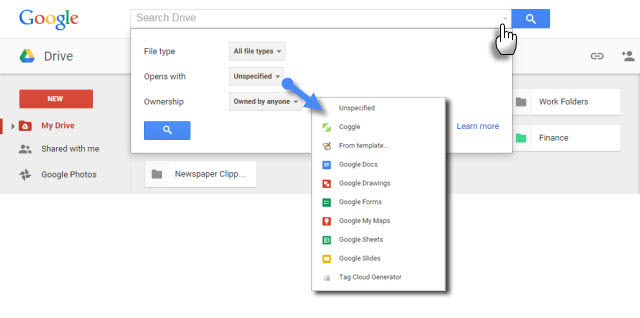
A másik dolog, ami egyszerűsíti a keresést, - használata pontos idézetek vonatkozó fájl meg akarja találni. Google Drive megnyílik a dokumentumot, és jelölje ki a használni a keresési kifejezést. Ezen kívül, mint gugleniya használhatja logikai operátorok hasonló vagy hogy bővítse a keresési határokat.
Nyomja meg a „/”, hogy menjen be a keresési mezőbe.
A teljes lista a keresési lehetőségek «Google Drive” karóra itt. És végül, ne felejtsük el, hogy vizsgálja meg a kosarat.
Gyors ugrás a menü „rejtett” parancsok
Google Docs hasonlít a többi irodai. Talán könnyebb Microsoft Word, hanem sok hasznos parancsot a menüben. Nyomja meg a «Alt + /», hogy menjen a keresés menü. Írja be a nyílt terepen, hogy megjelenés és funkció elindul.
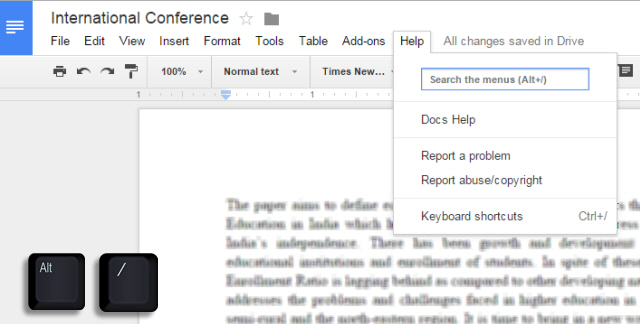
Keresve a menüben megtalálható és más szerkesztő eszközök állnak rendelkezésre a Google Docs.
Az ötlettől a Google Keep a tervezet Google Docs
Google Keep - kiváló szolgáltatást létrehozni és tárolni jegyzetek. A legjobb tulajdonságait: a képesség, hogy diktálja jegyzetek és felismerni szöveget képek. De tudtad, hogy akkor egy kattintással veszi, hogy alakulnak a dokumentum?
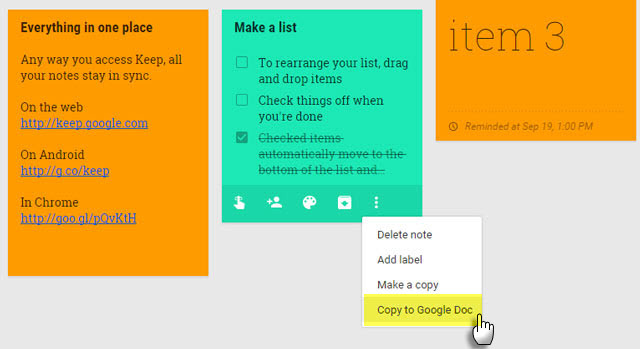
Mivel az ilyen export lehet szerkeszteni és a „lengyel” ötleteit már a Google Docs. Nagy a diákok és az írás az emberek - sok időt takarít meg.
Elemezze a szókincset szó felhő
Copywriters, bloggerek, diákok és tanárok használhatják a szó felhő vagy tag felhő, hogy gyorsan megtalálja a tartalmat a dokumentumot. Továbbá, ez segít, hogy milyen szavakat túlzott.
felhasználás szó felhő generátor - Tag Cloud Generator - lehetséges minden olyan dokumentum, amely 50 vagy több szót. Az ingyenes Google-Drive-felül található, és telepíteni a menüből bővítmények → Bővítmények beszerzése ...
Használja a szó felhő révén lehetséges ugyanazt a menüt. Ez jelenik meg egy kis ablakban a jobb oldalon. Ha a dokumentum nem fejeződött be, továbbra is szerkeszteni, majd időről időre nyomja meg a Frissítés gombot Cloud frissítéséhez címkefelhő.
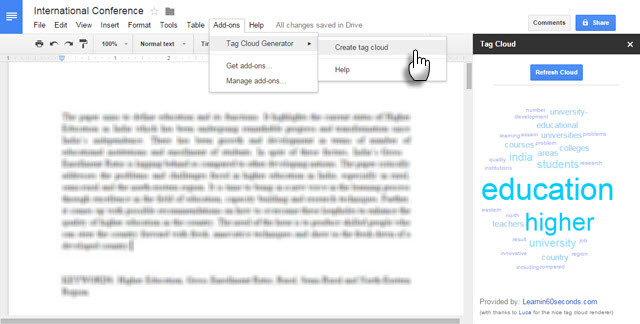
Tag Cloud Generator is működik a táblázatokban. Az egyetlen negatív - a panel megjelenítő használt szavakat, nem lehet méretezni.
Keressen és helyezze egy kattintással
Hála a kutatási eszköz nem kell, hogy hagyja a dokumentumot, amelyben a munka zaguglit néhány információt. Miután új lapot nyit meg a böngésző is, ez időt vesz igénybe. Ez a beépített eszköz lehetővé teszi, hogy megtalálja, és helyezze az információt egy felhasználható dokumentumot vagy táblázatot. Nyílt Eszközök → Research (Ctrl + Alt + Shift + I).
A jobb keresési ablak jelenik meg. Ott lesz képes egyetlen kattintással, hogy egy linket az idézet által írásban is kézzel, vagy csak, hogy kitűnjön.
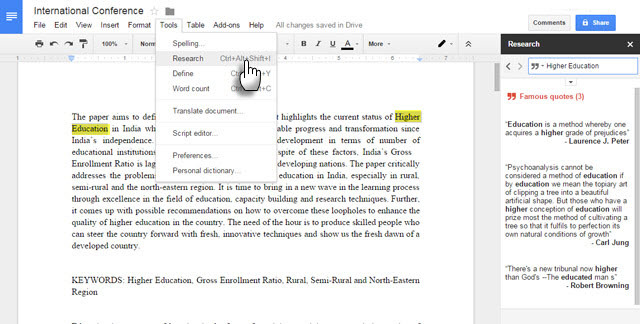
A rendelkezésre álló formátumok Citation: MLA, APA és Chicagóban.
És szépen keretezett idézetek - csak az egyik kutatási eszköz chipek. Mégis lehetséges, hogy olvassa el a statisztikai adatok a táblázatokban. Ha keres, akkor is személyre a kérdés, hogy megjelenítéséhez a publikációk Google+, a leveleket és így tovább. Mindehhez vannak speciális szűrőket.
Gyorsan formátumú szöveget különböző helyeken
A Google Docs van festék méret eszköz, amely lehetővé teszi, hogy hozzon létre formázási sablonokat, és alkalmazza őket, hogy bármely részét a szövegben. Jelöljön ki egy szót, mondatot, vagy bármely más darab szöveg, szerkesztés: állítsa a betűméret, betűtípus, és így tovább. Ezután kattintson festék formátumban. Akkor majd alkalmazza a megadott formázási másik sávra, csak fel kell kattintson rá.

„Pfft! Ez úgy működik, csak egyszer! „- mondják a szkeptikusok. Ha azt szeretnénk, hogy alkalmazza a megadott formázási lehetőségekről többször, kattintson az ikonra, festék méret kétszerese. Ahhoz, hogy a „mágikus” már nem működik, nyomja meg a gombot.
Segítségével royalty-free-kép
A Google Dokumentumok tartalmazza a keresést a „kép a Google», amely lehetővé teszi, hogy gyorsan megtalálja, és helyezze egy képet a dokumentumba. De van két kép a gazdag forrása - az élet és stock fotók. Képek a LIFE fotótár egy engedélyt a munka, akár a kereskedelemben, de szükséges, hogy jelezze a szerzőség. 2012-ben, a Google kiválasztott ötezer új kép a kategóriában „Nature”, az „időjárás”, „Állatok”, „Sport”, „élelmiszer”, „Oktatás”, „technológia”, „zene” és mások.
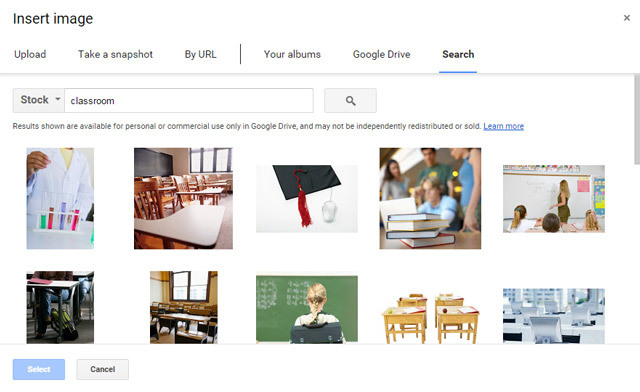
A Google figyelmeztet, hogy a képek állnak rendelkezésre a személyes és kereskedelmi célokra csak a Google Drive és belül fel kell használni a szolgáltatást politikát.
Beteheti segítségével a képek URL-t. A fényképek a rendszer menti a dokumentumot, és elérhető lesz, még akkor is, ha az eredeti eltávolítjuk a hálózaton.
Idéző valaki kommentálja
Együttműködés «Google Docs” alapul a kommentár. Ugyanakkor van egy gyors módja annak, hogy felhívja az emberek figyelmét arra, hogy egy adott megjegyzést. Jelölje ki a kívánt szöveget, majd kattints az „Add a comment» (Insert → megjegyzés). A Megnyitás mezőbe megjegyzéseket, write „@” vagy „+” és írja be a személy nevét.
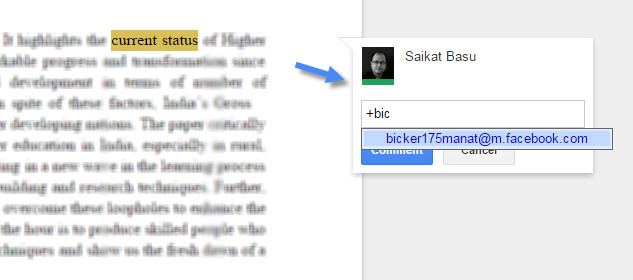
Google Docs automatikusan kiválasztja a személyt a Gmail névjegyzékben, és tájékoztatja arról e-mailben. Ha ez a személy nem rendelkezik engedéllyel a jelen dokumentum, meg kell adni neki hozzáférést.
Gyorsbillentyűk a matematikai képletek
A Google Docs egy kényelmes szerkesztő matematikai kifejezések: Beszúrás → egyenlet. Segítségével nem csak a nyereség a matematikai kifejezések, hanem kényelmes munka számukra a kollégákkal.
A folyamat felgyorsításához használja a hivatkozások. Például, ha belépsz «\ alpha» majd egy szóközt és a zárójel, a Google Dokumentumok alakítani egy szimbólum α. Azt is könnyen hozzá a felső vagy alsó index, illetve beírja a „*” és „_”. Belépni frakciók «\ frac».
A teljes lista a parancsikonokat matematikai kifejezések itt. Létrehozása bonyolultabb képleteket használja az ingyenes bővülése g (matematikai) Google Drive Chrome.
Egyéb hivatkozások időt takarít meg
Nyomja meg a «Ctrl + /» és megjelenik egy nagy sablonok listáját gyors dokumentumkezelés. Sok navigációs gombok egybeesik Gmail. Ön is létrehozhat saját parancsikonokat.
Az Eszközök → Beállítások → Automatikus Csere.
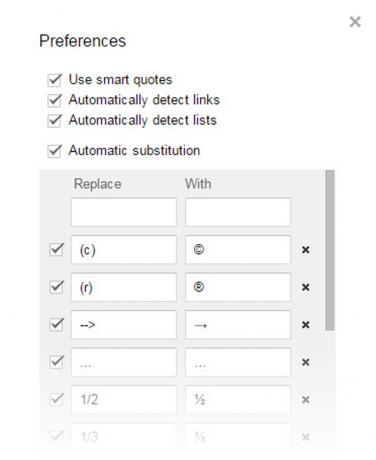
Ön tudja használni, hogy automatikusan beilleszti a gyakran használt szavakat, e-mail-címek, rövidítés vagy szó, hogy folyamatosan, hogy elírás.
Azt is meg kell említeni „Automatikus linkfelismerés” és „automatikus észlelése listák” a beállításoknál.
Természetesen, ha lehetne érvelni, hogy a leggyorsabb módja annak, hogy hozzon létre egy szép dokumentum - használat A Google Drive-sablonok. De le kis trükköket, hogy segít felgyorsítani a munkát velük.
Írja a megjegyzéseket, milyen trükköket nem használ napi rendszerességgel «Google Docs.”


